목차

문법
효과: 대부분의 오류를 제거합니다. 가격: 월 $12부터 시작하는 프리미엄 요금제 사용 편의성: 팝업 제안 , 색상으로 구분된 경고 지원: 지식 기반, 발권 시스템요약
그래머리 는 내가 사용해 본 것 중 가장 유용한 문법 검사기입니다. 사실 지금까지 사용할 가치가 있는 유일한 제품입니다. 무료 요금제가 기능적이고 유용하다는 것을 알았습니다. 이제 프리미엄 버전을 맛보았으니 구독을 진지하게 고려하고 있습니다.
유일한 질문은 가격 대비 충분한 가치를 제공하는지 여부입니다. 연간 $139.95의 연간 구독은 상당히 비싸므로 충분한 가치를 제공하는지 여부를 결정해야 합니다. 일반 작가는 무료 플랜이 유용하다는 것을 알게 될 것이며 앱 사용 경험을 사용하여 추가 지원에 대한 비용을 지불할지 여부를 측정할 수 있습니다. 회사에 귀하의 이메일 주소가 있으면 언제 할인을 받을 수 있는지 알려줄 것입니다. 정기적으로 반값 할인이 제공됩니다.
작문의 정확성과 효율성이 정말 중요할 때 Grammarly는 진정한 마음의 평화를 제공합니다. 그것은 인간 편집자를 대체하지 않을 것이며 모든 제안을 따라야 하는 것은 아닙니다. 그럼에도 불구하고 경고를 기반으로 다른 방법으로는 만들지 않았을 텍스트를 수정하고 개선할 수 있습니다. 많은 전문 작가들이 그것에 의존하고 유용한 도구라고 생각합니다. 주시는 것을 추천합니다다양한 유형의 제안을 구별하기 위해 다양한 색상을 사용합니다. 많은 권장 사항이 유용하다는 것을 알았습니다. 예를 들어, 긴 글을 작성할 때 단어를 너무 자주 사용했는지 알아차리지 못할 수도 있지만 Grammarly는 이를 알려줍니다.
6. 표절 확인
Grammarly는 다음을 통해 표절을 감지합니다. 귀하의 문서를 수십억 개의 웹 페이지 및 ProQuest의 학술 데이터베이스와 비교합니다. 텍스트가 이러한 소스 중 하나와 일치하면 경고를 받습니다. 이 기능은 학생들을 위해 설계되었지만 자신의 작업이 독창적인지 확인하려는 모든 작가에게 유용합니다. 이는 게시 중단 알림이 실제 위험인 웹에 게시할 때 특히 중요합니다.
이 기능을 테스트하기 위해 두 개의 긴 Word 문서(여러 인용문이 포함된 문서와 포함되지 않은 문서)를 가져왔습니다. 두 경우 모두 표절 확인에 30분도 채 걸리지 않았습니다. 두 번째 문서에는 깨끗한 건강 진단서를 받았습니다.

다른 문서에는 중대한 표절 문제가 있었습니다. 그것은 웹에서 찾은 기사와 거의 동일한 것으로 밝혀졌지만, 알고 보니 SoftwareHow에 내 기사가 게시된 곳이었습니다. 게시되기 전에 일부 변경 사항이 있기 때문에 100% 동일하지 않습니다.
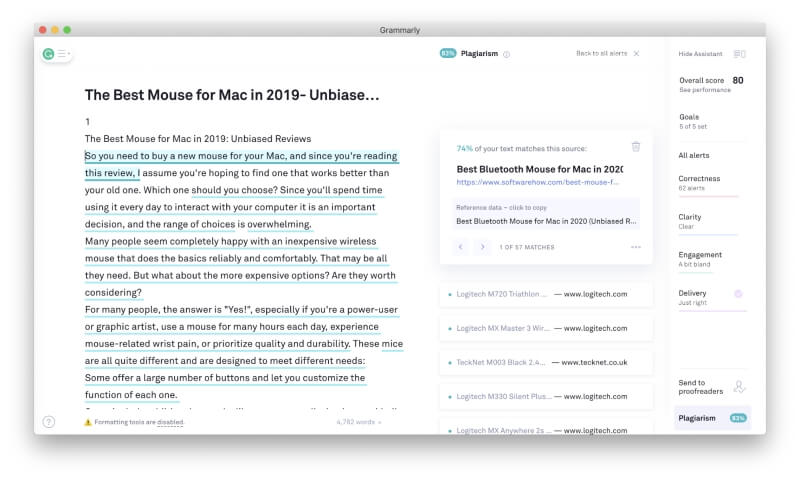
Grammarly는 또한 기사에서 발견된 7개의 인용문 모두의 출처를 정확하게 식별했습니다. 그러나 표절을 확인하는 것은 완벽하지 않습니다. 나는 실험했다일부 웹사이트에서 직접 노골적으로 텍스트를 복사하여 붙여넣고 Grammarly는 때때로 내 작품이 100% 독창적이라고 잘못 확신했습니다.
나의 개인적인 견해: 현재 저작권 문제 및 게시 중단 상황에서 Grammarly의 표절 검사기는 귀중한 도구입니다. 완벽한 것은 아니지만 텍스트에 포함된 대부분의 저작권 침해를 정확하게 식별합니다.
내 평가 이유
내가 Grammarly에 위에 표시된 등급을 부여한 이유는 다음과 같습니다.
효과: 4.5/5
Grammarly는 맞춤법 검사기, 문법 검사기, 작문 코치, 표절 검사기를 하나의 유용한 앱으로 제공합니다. 대부분의 제안은 유용하고 정확하며 오류를 지적하는 것 이상으로 스타일과 가독성을 향상시킵니다. 하지만 더 많은 워드프로세서와 글쓰기 앱이 지원되었으면 합니다.
가격: 3.5/5
그래멀리는 구독 서비스이고 그 점에서 비쌉니다. 무료 버전은 매우 유용하지만 모든 기능에 액세스하려는 작가는 연간 $139.95를 지불해야 합니다. 일부 다른 문법 검사기의 가격도 비슷하지만 이 비용은 Microsoft Office 365 Business 구독보다 비쌉니다. 많은 잠재 사용자가 이를 과도하게 생각할 수 있습니다.
사용 용이성: 4.5/5
색상으로 구분된 밑줄로 주의가 필요한 단어를 문법적으로 강조 표시합니다. 알림 위로 마우스를 가져가면 제안된 변경 사항이 표시됩니다.설명과 함께 표시됩니다. 한 번의 클릭으로 변경됩니다. 알림의 총 수는 페이지에 명확하게 표시되며 알림 사이를 쉽게 이동할 수 있습니다.
지원: 4/5
Grammarly의 지원 페이지는 포괄적이고 검색 가능한 청구 및 계정, 문제 해결 및 앱 사용을 다루는 기술 자료. 추가 도움이 필요한 경우 티켓을 제출할 수 있습니다. 전화 및 채팅 지원은 제공되지 않습니다.
결론
이메일 보내기 또는 블로그 게시물 게시를 몇 번이나 눌렀는지 즉시 실수를 발견하셨습니까? 왜 더 일찍 볼 수 없었습니까? Grammarly 는 문서를 살펴보고 놓쳤을 수 있는 부분을 찾아낼 수 있는 새로운 눈을 약속합니다.
기본 맞춤법 검사 그 이상입니다. 문맥을 고려하여 다양한 영어 문법 및 구두점 오류를 확인합니다. 예를 들어 "오류 감소"를 "오류 감소"로 변경하고 회사 이름의 철자가 틀린 부분을 선택하고 가독성 개선을 제안합니다. 완벽하지는 않지만 매우 유용합니다. 그리고 대부분을 무료로 이용할 수 있습니다.
연간 $139.95(기업의 경우 사용자당 연간 $150)에 더 유용한 프리미엄 버전을 이용할 수 있습니다. 다음은 무료 및 프리미엄 플랜이 5가지 중요한 영역에서 어떻게 다른지 보여줍니다.
- 정확성 : 무료 플랜은 문법, 철자 및 구두점을 수정합니다. 프리미엄계획은 또한 일관성과 유창함을 확인합니다.
- 명확성: 무료 계획은 간결함을 확인합니다. 프리미엄 요금제는 가독성도 확인합니다.
- 배달: 무료 요금제는 어조를 감지합니다. 프리미엄 요금제는 자신감 있는 글쓰기, 공손함, 형식적 수준, 포괄적인 글쓰기도 감지합니다. 문장 구조.
- 표절: 은 프리미엄 요금제에서만 확인됩니다.
안타깝게도 Grammarly는 글을 쓰는 모든 곳에서 사용할 수 없습니다. 그럼에도 불구하고 대부분의 사람들은 자신의 글쓰기 워크플로우에 그것을 가져올 방법을 찾을 것입니다. 웹 브라우저에서 실행되며 Google 문서도구와 함께 작동합니다. Windows(Mac 제외)의 Microsoft Office에서 작동하며 문법 편집기 앱은 Mac과 Windows 모두에서 사용할 수 있습니다. 마지막으로, iOS 및 Android용 Grammarly 키보드를 사용하면 모든 모바일 앱에서 사용할 수 있습니다.
확실히 인간 편집자를 대체할 수 없으며 모든 제안이 정확하지는 않습니다. 하지만 놓친 오류를 포착하고 작문을 개선하는 데 유용한 팁을 제공할 가능성이 높습니다.
지금 문법에 입문하세요그래서 이 문법 리뷰에 대해 어떻게 생각하시나요? 알려주세요.
심각하게 고려했습니다.내가 좋아하는 것 : 사용하기 쉬운 인터페이스. 빠르고 정확합니다. 사용 가능한 무료 요금제.
내가 싫어하는 것 : 비싸다. 온라인 상태여야 합니다.
4.1 문법 이해하기이 문법 검토를 위해 저를 신뢰해야 하는 이유는 무엇입니까?
저는 항상 교정을 잘했고, 학생이었을 때 교육 매뉴얼의 오류 목록을 제출하여 다음 수업에서 수정할 수 있도록 자주 제출했습니다. 저는 5년 동안 편집자로 일하면서 앱의 도움이 필요하다고 느낀 적이 없습니다.
하지만 제 자신의 작업을 검토할 때 더 자주 실수를 허용할 수 있다는 것을 잘 알고 있습니다. 아마도 내가 말하고자 하는 바를 알기 때문일 것입니다. 호주식 철자와 미국식 철자가 다른 문제도 있습니다.
SoftwareHow에 글을 쓰기 시작했을 때 제 작업을 편집할 때 J.P.가 얼마나 많은 작은 오류를 잡아내는지 항상 감명받았습니다. 그가 Grammarly를 사용하고 있었던 것으로 밝혀졌습니다. 그는 프로그램이 없어도 좋은 편집자이지만 프로그램이 있으면 더 좋습니다.
그래서 약 1년 전부터 무료 버전의 Grammarly를 사용하기 시작했습니다. 글을 쓰면서 사용하지 않습니다. 그 단계에서 작은 실수에 대해 걱정하면 추진력이 멈춥니다. 대신, 작업을 제출하기 직전인 작문 과정의 마지막 단계까지 그대로 둡니다.
1980년대부터 문법 검사기를 평가해 왔지만 그다지 도움이 되지 않았습니다. Grammarly는 내가 실제로 찾은 첫 번째 발견입니다.유용한. 지금까지는 무료 버전만 사용해 왔는데, 이 리뷰를 작성하면서 프리미엄 버전을 맛보게 되어서 진지하게 구독을 고려하고 있습니다.
Grammarly Review: What's In It for You?
Grammarly는 글을 수정하고 개선하는 것입니다. 다음 6개 섹션에서 그 기능을 나열하겠습니다. 각 하위 섹션에서 앱이 제공하는 기능을 탐색한 다음 개인적인 의견을 공유하겠습니다.
1. 온라인 철자와 문법 검사
Grammarly는 Google Chrome, Apple Safari, Firefox용 브라우저 확장 프로그램을 제공합니다. 및 Microsoft Edge. 웹 양식 작성, 이메일 작성 등을 할 때 문법을 확인합니다. Chrome 확장 프로그램은 Google 문서도구에 대한 고급 지원을 제공하지만 현재 베타 버전입니다.
작년에 상당히 안정적이었습니다. 몇 주 동안 Google 문서도구에서 충돌이 발생했지만(고맙게도 데이터 손실 없이) 해당 문제는 해결되었습니다.
매우 긴 문서가 있는 경우 Grammarly는 자동으로 확인하지 않습니다. 화면 하단의 아이콘을 클릭하고 수동으로 활성화해야 합니다. 무료 버전의 Grammarly는 기본적인 입력 오류를 포함하여 다양한 실수를 잡아냅니다.

추천 단어를 클릭 한 번으로 수정할 수 있습니다. 프리미엄 요금제와 달리 무엇을 잘못했는지에 대한 설명이 제공되지 않습니다.
저는 일반적으로 미국 영어로 글을 쓰지만 꽤 자주 제 호주 철자를 씁니다.어쨌든 넘어갑니다. Grammarly는 이 문제를 파악하는 데 도움이 됩니다.
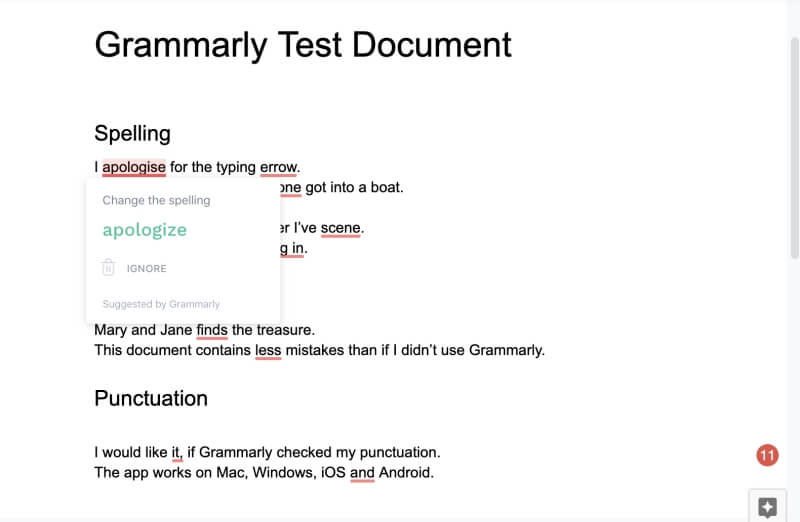
Grammarly가 다른 맞춤법 검사기가 놓칠 수 있는 문맥을 기반으로 철자 오류를 찾아내는 것이 더 좋습니다. "some"과 "one"은 모두 영어 사전에 있지만 Grammarly는 이 문장에 대한 올바른 단어가 "someone"임을 이해합니다.
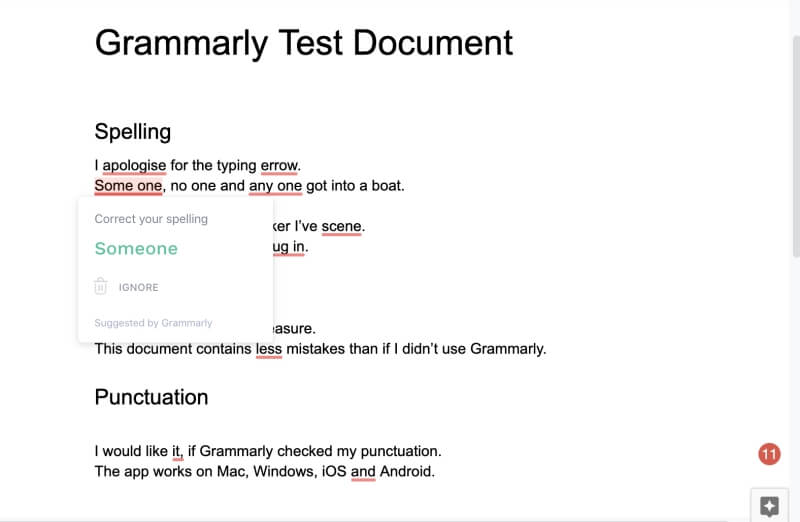
"scene"도 마찬가지입니다. 유효한 단어이지만 문맥상으로는 올바르지 않습니다.
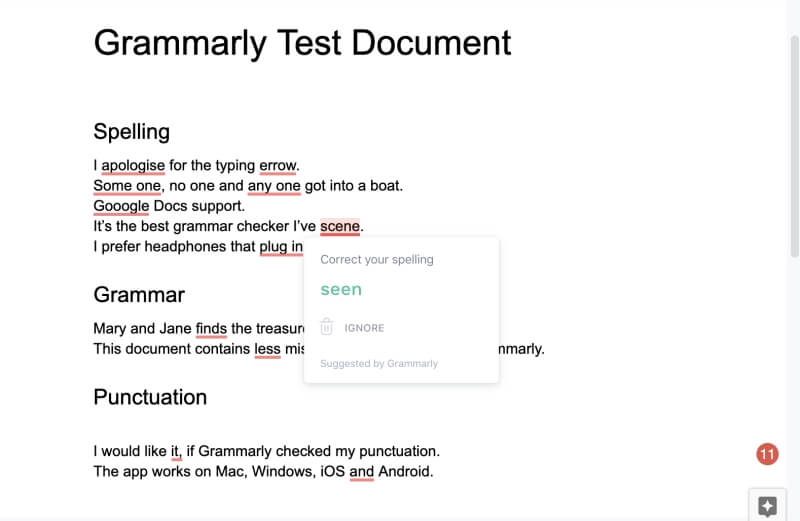
하지만 모든 제안이 올바른 것은 아닙니다. 여기에서는 "플러그인"을 명사 "플러그인"으로 대체할 것을 제안합니다. 그러나 원래 동사는 실제로 맞았습니다.

Grammarly의 진정한 강점은 문법 오류를 식별하는 것입니다. 다음 예에서는 대소문자를 잘못 사용했음을 인식합니다. "Jane find the treasure"가 맞겠지만 앱에서 "Mary and Jane"이 복수형임을 인식하므로 "find"라는 단어를 사용해야 합니다.

앱이 정상 작동하면 감사합니다. 예를 들어 "fewer"가 맞을 때 "less"를 사용하는 것과 같은 더 미묘한 오류.

앱은 구두점에도 도움이 됩니다. 예를 들어, 있으면 안 되는 쉼표를 사용했을 때 알려줍니다.

쉼표를 놓친 경우에도 알려줍니다.
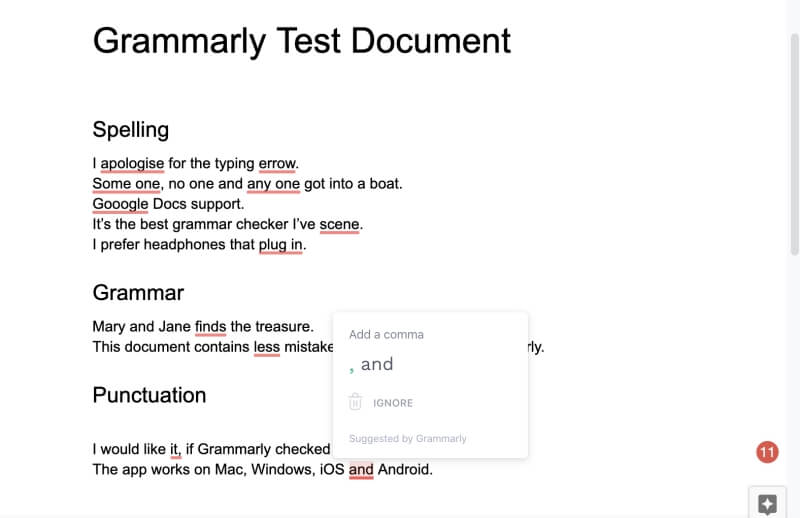
모든 사람이 목록 끝에 "Oxford" 쉼표를 사용하는 것은 아니라는 것을 알고 있지만 앱에서 제안을 해주셔서 기쁩니다. 문법은 꽤 독단적일 수 있습니다! 알림을 제안으로 받아들이세요.
Google 문서도구 외에 내가 온라인 상태일 때 Grammarly를 가장 중요하게 생각하는 또 다른 곳은 이메일을 작성하는 것입니다.Gmail과 같은 웹 인터페이스. 모든 이메일에 문법이 필요한 것은 아닙니다. 비공식 이메일에 완벽한 문법이 필요한 것은 아닙니다. 하지만 일부 이메일은 특히 중요하며 필요할 때 Grammarly가 있다는 사실에 감사합니다.
개인취향: 지금까지 Grammarly의 주된 용도는 온라인이었습니다: Google에서 문서 확인 Gmail의 문서 및 이메일. 무료 요금제를 사용하는 경우에도 앱이 매우 유용하다는 것을 알았습니다. Premium 요금제에 가입하면 추가 기능이 자동으로 표시되며 아래에서 살펴보겠습니다.
2. Microsoft Office에서 맞춤법 및 문법 검사
Microsoft Office를 사용하고 Windows를 실행하는 한 데스크탑 워드 프로세서도 마찬가지입니다. 다행히도 많은 사람들이 사용하는 앱이지만 앞으로 다른 데스크톱 앱에 대한 지원도 개선되었으면 합니다. Pages 및 OpenOffice.org와 같은 다른 워드 프로세서와 Scrivener 및 Ulysses와 같은 작성 앱에 대한 지원과 마찬가지로 Mac 지원에 감사드립니다.
Grammarly의 Office 플러그인을 사용하면 Word 문서 및 Outlook 이메일에서 앱을 사용할 수 있습니다. 리본에서 문법 아이콘을 사용할 수 있으며 화면 오른쪽에 제안 사항이 표시됩니다.
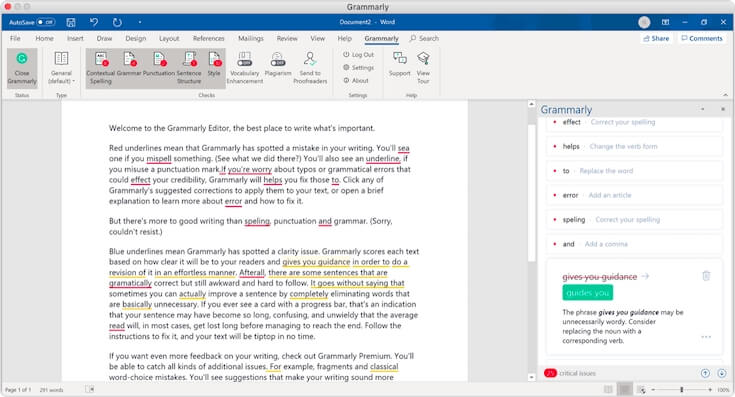
이미지: 문법
다른 언어를 사용하는 경우 워드 프로세서를 사용하려면 텍스트를 Grammarly에 붙여넣거나 가져와야 합니다. Grammarly.com에서 웹 인터페이스를 사용하거나Windows 또는 Mac용 편집기 앱(아래 참조). 서식 있는 텍스트가 지원되므로 서식이 손실되지 않습니다.
개인 의견: 많은 사람들이 Microsoft Word를 워드 프로세서로 선택합니다. 그것이 당신이고 Windows 사용자라면 앱 내에서 Grammarly를 사용할 수 있습니다. 안타깝게도 다른 앱을 사용하는 경우 해결 방법을 찾아야 합니다. 일반적으로 여기에는 텍스트를 Grammarly로 수동으로 복사하거나 가져오는 작업이 포함됩니다.
3. 모바일 장치에서 맞춤법 및 문법 검사
Grammarly는 iOS 및 Android 모두에서 키보드로 사용할 수 있습니다. Grammarly의 다른 인터페이스만큼 즐거운 경험은 아니지만 나쁘지는 않습니다.
저는 이것이 제가 가장 좋아하는 글쓰기 앱인 Ulysses와 함께 Grammarly를 사용하는 가장 편리한 방법이라고 생각합니다. 앱의 Mac 버전에서는 사용할 수 없지만 모든 작업은 iPad에 동기화되어 Grammarly 키보드를 사용할 수 있습니다.
섹션 1에서 사용한 테스트 문서를 복사했습니다. (위) Google Docs에서 Ulysses로 이동하여 iOS Grammarly 키보드를 사용하여 확인했습니다. 내 iPad의 키보드 섹션에는 각 오류를 설명하고 탭 한 번으로 수정할 수 있는 일련의 카드가 표시됩니다. 왼쪽 또는 오른쪽으로 스와이프하여 카드를 탐색할 수 있습니다.
웹 버전과 마찬가지로 문맥에 따라 맞춤법 오류를 식별합니다.
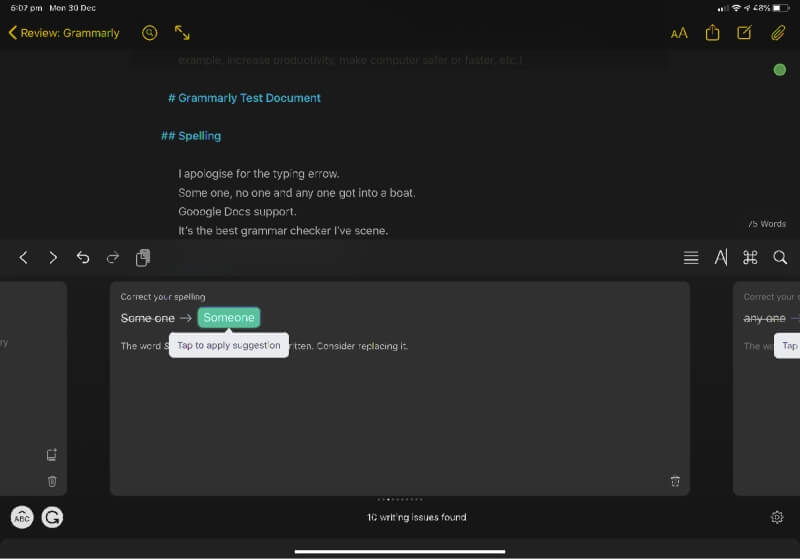
회사를 포함하여 많은 수의 고유 명사를 인식합니다. 이름.
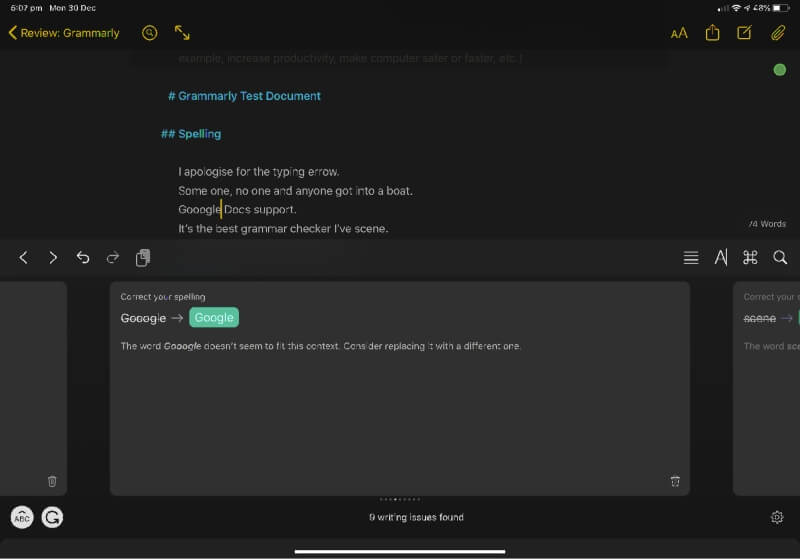
식별잘못된 문법입니다.
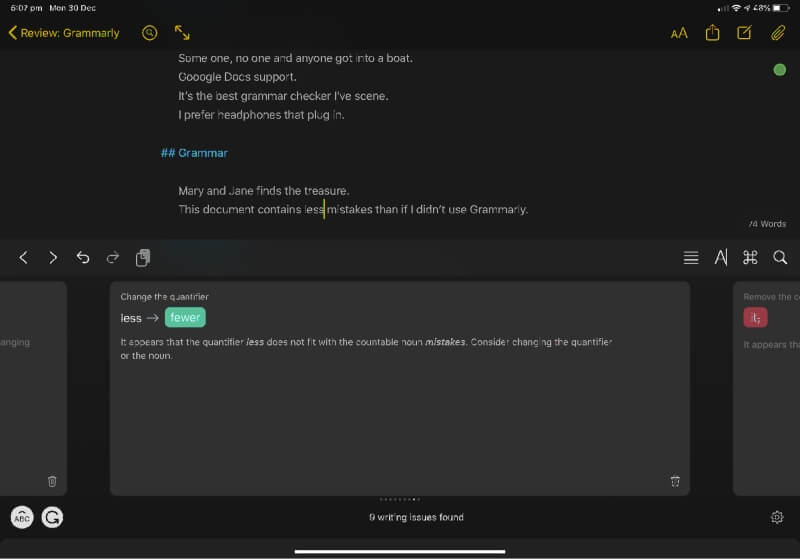
구두점 문제도 식별합니다.

문법 키보드를 사용하여 문서를 입력하면 실시간으로 제안합니다.
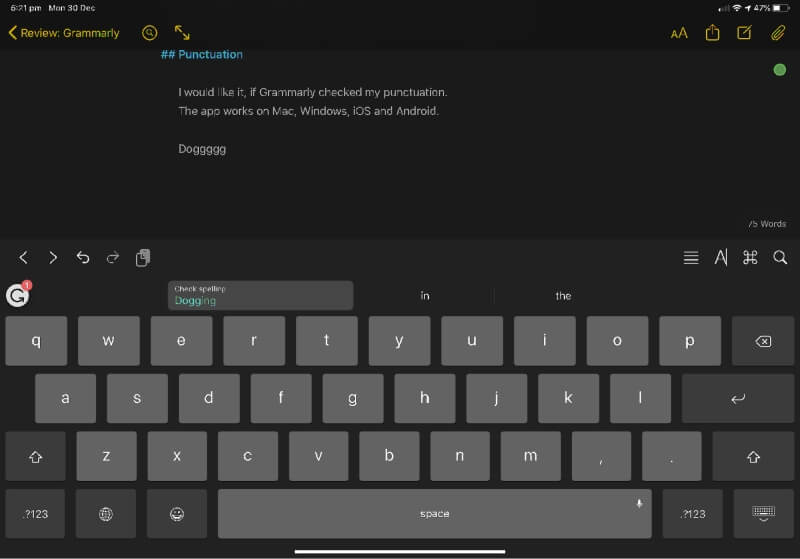
개인적인 생각: Grammarly는 모바일 키보드를 제공하여 iOS 또는 Android에서 모든 모바일 앱과 함께 작동할 수 있습니다.
4. 기본 제공 워드프로세서
그래멀리를 단순히 글을 확인하기 위해서만 사용하는 것이 아니라 글을 쓰기 위해서도 사용하는 분들이 많은 것 같습니다. Grammarly의 웹 및 데스크톱 앱은 기본 워드 프로세싱 기능을 제공합니다. 앱을 사용하려면 웹에 연결해야 합니다. 현재 오프라인 모드가 없습니다.
Grammarly의 편집기를 사용해 본 적이 없어서 다운로드하여 iMac에 설치했습니다. , 그런 다음 프리미엄 계정에 로그인합니다. 프리미엄 기능도 처음 사용해봤습니다. 입력할 때 Grammarly의 모든 기능을 제공하는 기본 워드 프로세서입니다. 굵게, 기울임꼴, 밑줄, 두 가지 수준의 제목, 링크, 정렬 및 정렬되지 않은 목록을 포함하여 서식 있는 텍스트 형식을 사용할 수 있습니다.
화면 하단에 단어 수가 표시되며 이를 클릭하면 추가 정보가 제공됩니다. 통계.
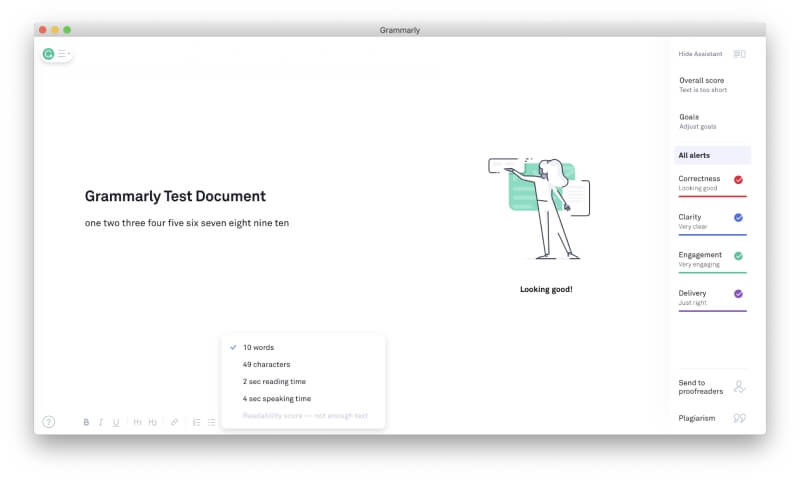
언어는 미국식, 영국식, 캐나다식 및 호주식 영어 간에 쉽게 전환할 수 있습니다.

한 가지 고유한 기능은 목표입니다. Scrivener 및 Ulysses와 같은 작성 앱은 단어 수 목표 및 마감일을 추적하는 데 도움이 되지만문법이 다릅니다. 그것은 당신이 글을 쓰는 청중의 유형, 문서가 얼마나 형식적이어야 하는지, 어조와 의도에 대해 알고 싶어합니다. 그런 다음 앱은 의도한 청중에게 목적을 보다 효과적으로 전달하는 방법에 대한 입력을 제공할 수 있습니다.
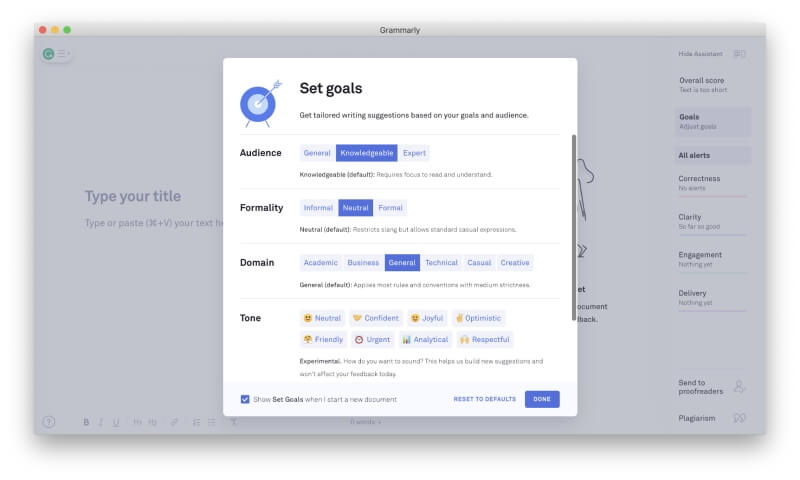
Grammarly는 Word 및 OpenOffice.org 문서는 물론 텍스트 및 서식 있는 텍스트를 가져올 수 있습니다. 앱에 직접 복사하여 붙여넣기만 하면 됩니다. 이전 Word 문서를 가져와 몇 가지 목표를 설정했습니다. 앱에서 단어를 두 번 클릭하기만 하면 해당 단어의 동의어를 볼 수 있다고 즉시 알렸습니다. 편리합니다!
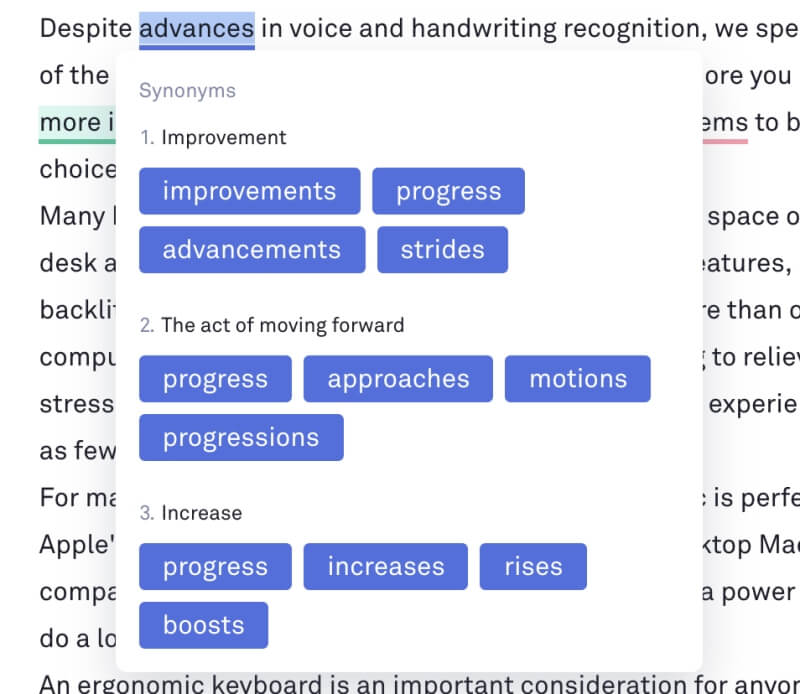
앱의 나머지 기능은 글을 수정하고 개선하는 Grammarly의 핵심 강점에 초점을 맞추고 있으며 아래에서 살펴보겠습니다.
나의 개인적인 take: Grammarly의 편집기는 대부분의 작성자에게 충분한 편집 및 서식 지정 기능을 제공합니다. 하지만 앱을 사용하는 진짜 이유는 Grammarly 고유의 수정 및 제안 기능이며 다음에 살펴보겠습니다.
5. 작문 스타일 개선 방법 제안
관심이 있습니다. Grammarly의 프리미엄 기능, 특히 내 글의 가독성을 향상시킬 것을 약속하는 기능. 앱은 제안(알림)을 네 가지 범주로 나눕니다.
- 빨간색으로 표시되는 정확성,
- 파란색으로 표시되는 명확성,
- 녹색으로 표시되는 참여 ,
- 보라색으로 표시된 배송.
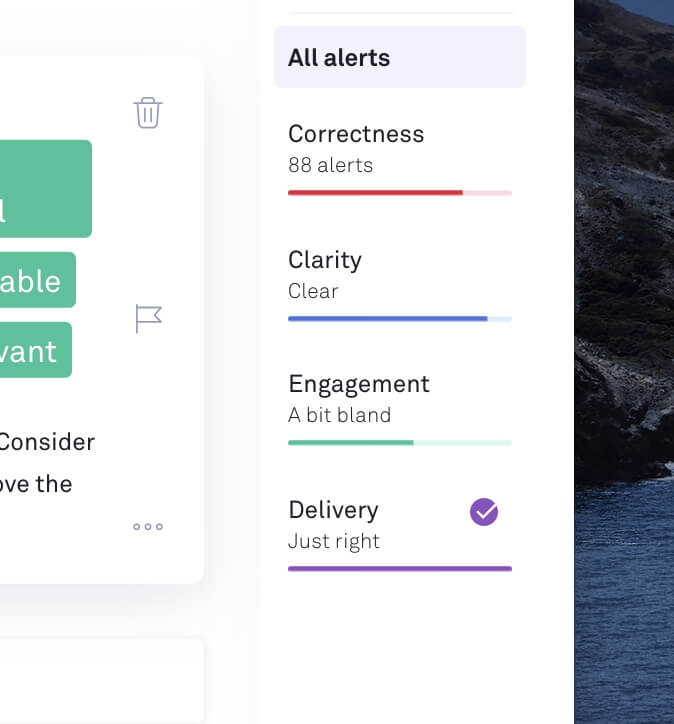
88개의 빨간색 "정확성" 알림이 있습니다.위의 섹션 1에서 살펴본 것처럼 맞춤법, 문법 및 구두점에 문제가 있음을 나타내는 내 문서입니다.
'명확성'과 '전달'에 대해 높은 점수를 받았지만 '참여'에는 점수가 없었습니다. Grammarly는 "a bit bland"라는 관사를 찾습니다. 어떻게 콘텐츠를 멋지게 꾸밀 수 있을지 궁금해서 아래로 스크롤하여 녹색으로 표시된 제안을 찾습니다.
'중요'라는 단어에 대한 경고가 떠오릅니다. Grammarly에서 경고하는 단어는 종종 남용. 대신 "필수"라는 단어를 사용하는 것이 좋습니다. 그것은 내 문장을 더 독단적으로 들리게 만들고 더 매운 것 같습니다. 제안을 클릭하면 변경됩니다.
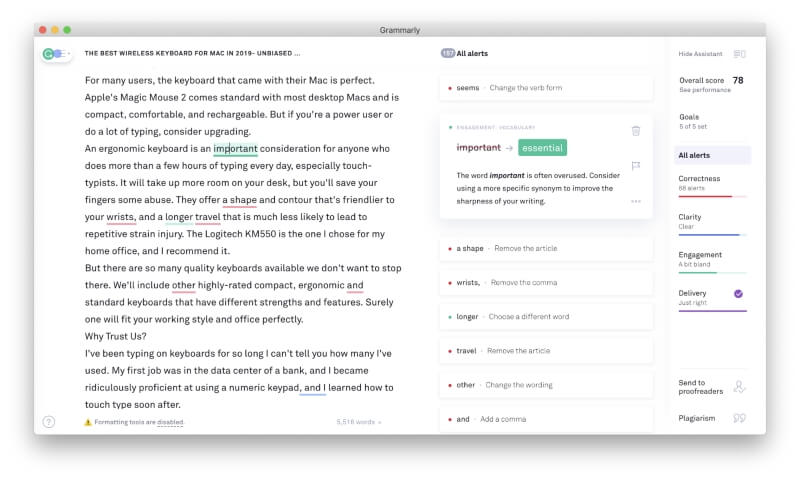
"일반"이라는 단어도 마찬가지지만 제안된 대안은 더 이상 매력적이지 않습니다.
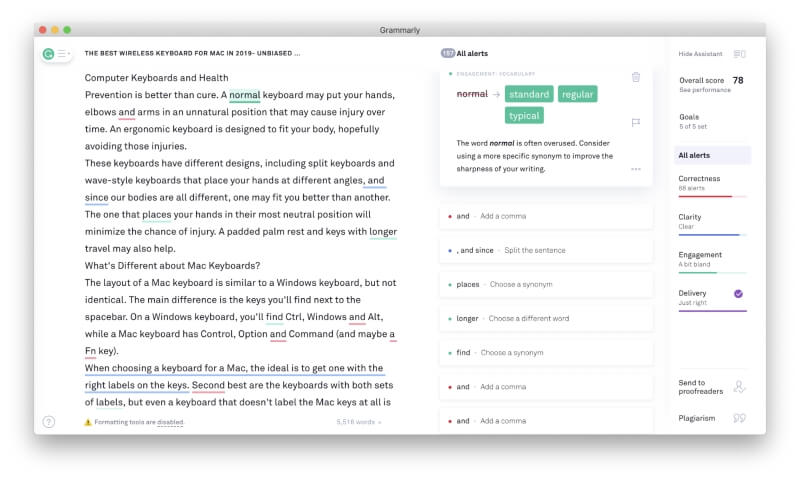
문법적으로는 그렇지 않습니다. 일반적으로 과도하게 사용되는 단어만 찾는 것이 아니라 현재 문서에서 반복적으로 사용되는 단어도 고려합니다. 내가 "평점"을 자주 사용했음을 식별하고 대안을 사용하도록 제안합니다.
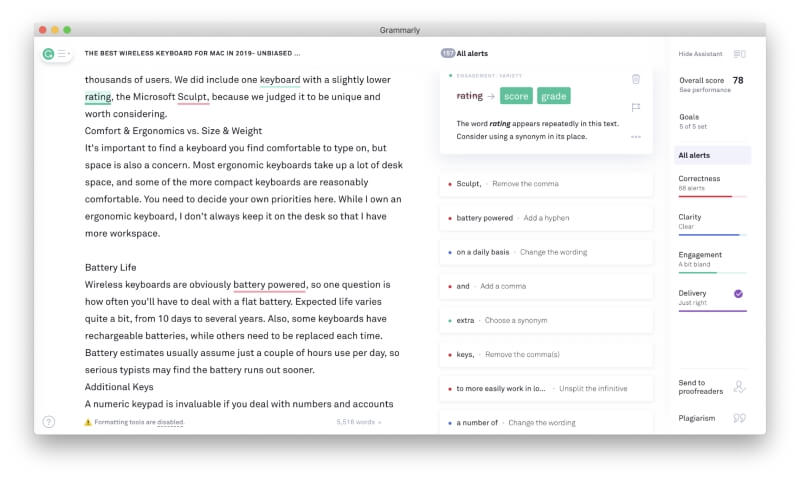
명확성을 확인할 때 앱은 더 적은 단어를 사용하여 더 간단하게 말할 수 있는 부분을 보여줍니다.

또한 문장이 의도한 청중에게 너무 길 수 있는 경우 경고합니다. 불필요한 단어를 제거하거나 문장을 둘로 나누는 것이 좋습니다.

나의 개인적인 생각: 이것은 Grammarly의 프리미엄 기능을 처음으로 실제로 본 것입니다. 내 문서를 여러 방식으로 평가해 주셔서 감사합니다.

